¿Cómo editar documentos PDF online rápidamente con iLovePDF?
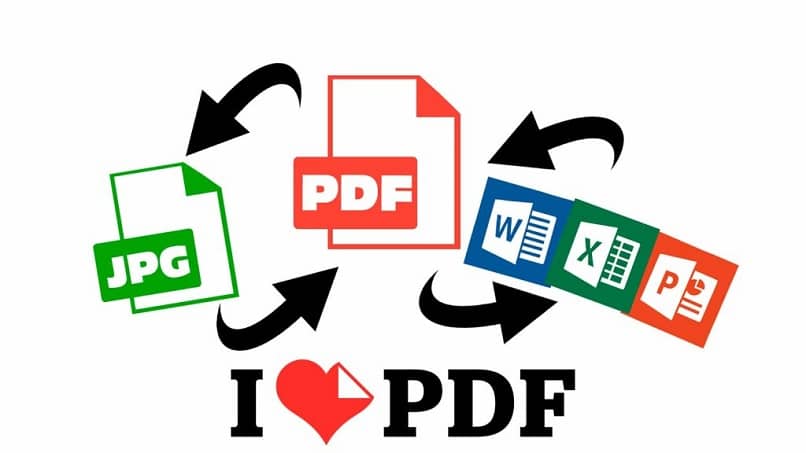
Editar PDF online es muy fácil y si llevas tiempo buscando un software de calidad para realizar cambios en documentos, has llegado al post adecuado. El programa iLovePDF ofrece una gran variedad de funciones para editar PDF online en pocos minutos y de manera sencilla. En esta guía te explicaremos detalladamente los beneficios de esta herramienta y aprenderás cómo usarla.
- Tipos de cuentas para editar PDF Online
- No registrado
- Registrado gratis
- Subscripción Premiun
- Editar PDF online con versión Premium Pro Web + escritorio
- Herramientas que ofrece iLovePDF para editar PDF online
- Unir archivos PDF
- Dividir para recortar PDF
- Comprimir
- Desbloquear
- Girar archivo para modificarlo
- Convertir documentos PDF a formato Office o JPG
- Cambiar archivos de Office (PowerPoint, Excel, Word o JPG) a PDF
Tipos de cuentas para editar PDF Online
La gran ventaja de este programa es que podemos usarlo de forma completamente gratuita. Solo necesitamos descargarlo en la PC para poder modificar los archivos PDF online. Sin embargo, ofrece una versión Premium, la cual nos da acceso a muchas más herramientas; las cuales, por su puesto, no están disponibles en la versión gratuita.
No registrado
- Únicamente puedes unir 15 archivos como máximo y el peso total de cada documento no debe superar los 80 MB.
- El rango más alto para dividir es de 10 archivos y su peso en total debe ser de 80 MB o menos.
- Con respecto a comprimir archivos, el máximo es de 1 archivo, y su peso debe ser inferior a 160 MB.
- Archivo de Microsoft Office a PDF: solo se permite 1 archivo. Su peso no debe superar los 10 MB.
- PDF a JPG: en este caso, la cantidad máxima de archivos es de 1 y debe pesar hasta 20 MB.
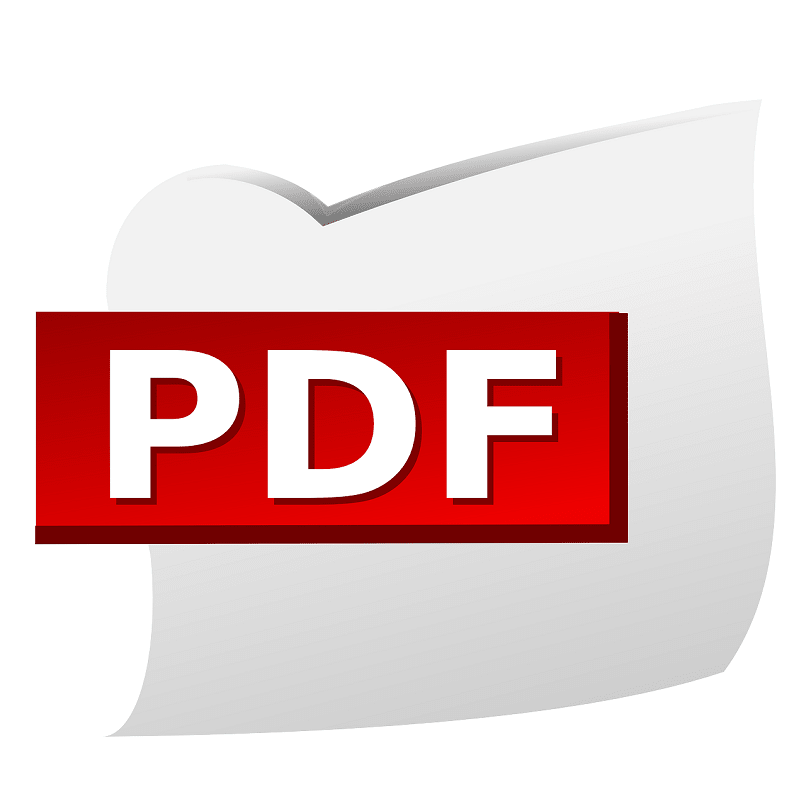
Registrado gratis
- A pesar de ser gratis, el programa viene con algunas limitaciones.
- Incluye todas las herramientas.
- Las tareas son ilimitadas.
- Ofrece una conexión segura.
- Permite agregar más archivos por tarea, lo cual se refiere al número de veces que nos permite realizar la tarea:
- Unir PDF: 25 veces
- Dividir PDF: 1 vez
- Comprimir PDF: 2 veces
- Cambiar de Office a PDF: 1 vez
- Pasar de WORD a PDF: 1 vez
- PDF a PowerPoint: 1 vez
- Convertir de PowerPoint a PDF: 1 vez
- PDF a EXCEL: 1 vez
- Pasar de EXCEL a PDF: 1 vez
- PDF a Office 1: vez
- Imagen a PDF: 20 veces
- PDF a WORD: 1 vez
- Insertar números de página: 2 veces
- PDF a JPG: 2 veces
- Insertar marca de agua: 2 veces
- Rotar PDF: 20 veces
- Desbloquear PDF: 2 veces
- Proteger PDF: 2 veces
- Ordenar páginas PDF: 5 veces
- Reparar PDF: 1 vez
- Mayor tamaño de archivo por tarea:
- Unir PDF: 100 MB
- Dividir PDF: 100 MB
- Comprimir PDF: 200 MB
- Office a PDF: 15 MB
- WORD a PDF: 15 MB
- PDF a PowerPoint: 15 MB
- PowerPoint a PDF: 15 MB
- PDF a EXCEL: 15 MB
- EXCEL a PDF: 15 MB
- PDF a Office: 15 MB
- Imagen a PDF: 40 MB
- PDF a WORD: 15 MB
- Insertar números de página: 100 MB
- PDF a JPG: 25 MB
- Insertar marca de agua: 100 MB
- Rotar PDF: 100 MB
- Desbloquear PDF: 100 MB
- Proteger PDF: 100 MB
- Ordenar páginas PDF: 100 MB
- Reparar PDF: 100 MB
- Acceso a las aplicaciones para Smartphone iLovePDF, iLoveIMG y iLovePDF.
- Lector para escritorio iLovePDF.
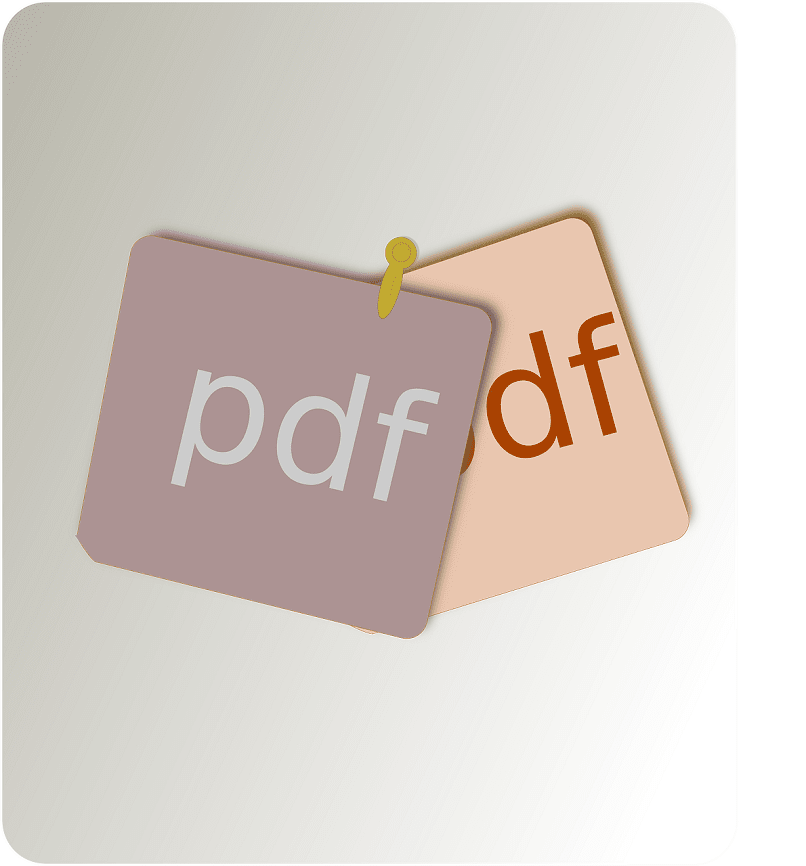
Subscripción Premiun
- El precio es de solo 6 euros al mes.
- Incluye todas las herramientas.
- También nos brinda tareas ilimitadas.
- Nos garantiza seguridad en la conexión.
- Ofrece un número más grande de archivos por tarea, los cuales son:
- Unir PDF: 200 archivos
- Dividir PDF: 1 archivo
- Comprimir PDF: 10 archivos
- Office a PDF: 10 archivos
- PDF a WORD: 10 archivos
- WORD a PDF: 10 archivos
- PowerPoint a PDF: 10 archivos
- PDF a PowerPoint: 10 archivos
- EXCEL a PDF: 10 archivos
- PDF a EXCEL: 10 archivos
- Imagen a PDF: 80 archivos
- PDF a Office: 10 archivos
- Insertar números de página: 10 archivos
- Insertar marca de agua: 10 archivos
- PDF a JPG: 10 archivos
- Rotar PDF: 80 archivos
- Desbloquear PDF: 10 archivos
- Proteger PDF: 80 archivos
- Ordenar páginasPDF: 20 archivos
- Reparar PDF: 10 archivos
- Limite de tamaño de archivos por tarea:
- Unir PDF: 1 GB
- Dividir PDF: 1 GB
- Comprimir PDF: 1 GB
- Office a PDF: 1 GB
- WORD a PDF: 1 GB
- PDF a WORD: 1 GB
- PowerPoint a PDF: 1 GB
- PDF a PowerPoint: 1 GB
- EXCEL a PDF: 1 GB
- PDF a Office: 1 GB
- PDF a JPG: 1 GB
- Imagen a PDF: 1 GB
- Insertar números de página: 1 GB
- Insertar marca de agua: 1 GB
- PDF a EXCEL: 1 GB
- Rotar PDF: 1 GB
- Desbloquear PDF: 1 GB
- Proteger PDF: 1 GB
- Ordenar páginas PDF: 1 GB
- Reparar PDF: 1 GB
- Tendrás la oportunidad de acceder desde tu Smartphone a las app´s iLovePDF, iLoveIMG y iLovePDF.
- Soporte de iLovePDF para escritorio.
- Está libre de anuncios publicitarios.
Editar PDF online con versión Premium Pro Web + escritorio
- Tiene un costo de 9 euros mensual.
- Incluye la totalidad de las herramientas.
- Las tareas no son limitadas.
- Ofrece una conexión confiable y segura.
- Provee una mayor cantidad de archivos por cada tarea, al igual que la cuenta Premium.
- El tamaño máximo de archivos por tarea también es igual a la versión Premiun.
- Tendrás acceso Premium a las aplicaciones iLovePDF, iLoveIMG y iLovePDF.
- iLovePDF versión escritorio con las herramientas y lector.
- No contiene anuncios publicitarios.
Herramientas que ofrece iLovePDF para editar PDF online
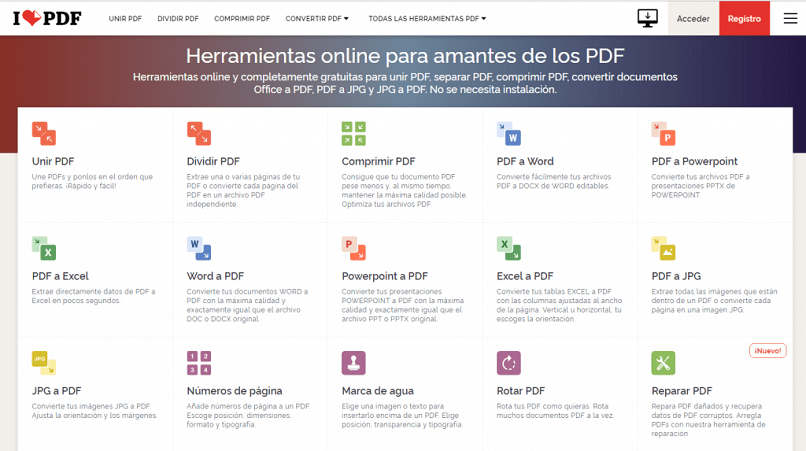
El editor iLove PDF permite modificar archivos PDF online; pero además de esto te ofrece una amplia gama de cambios que puedes hacerles a tus documentos. Te mostraremos las más utilizadas:
Unir archivos PDF
Primero haz clic sobre “Unir” para colocar los archivos en el orden de tu preferencia. Luego de esto, selecciona “Seleccionar archivos PDF” y al finalizar debes cliquear en “Unir PDF”. Al terminar el proceso, verás en la pantalla un mensaje afirmando que tus documentos han sido unificados. Para finalizar pulsa sobre “Descargar el PDF unido para proteger y encriptar”.
Dividir para recortar PDF
Esta opción es bastante buena para fragmentar documentos en digital. Debes seleccionar el archivo, ya sea desde Google Drive, o desde tus documentos. Una vez que lo hayas seleccionado debes escoger entre dos opciones “Dividir por rango” o “Extraer las páginas”. A continuación presionas en la opción “Dividir PDF”; y para finalizar el proceso haz clic en “Descargar el PDF dividido”.
Comprimir
Esta herramienta logra que nuestros documentos sean menos pesados, lo que facilita su envío. Cuando tengas el archivo seleccionado y este se haya cargado, selecciona “Comprimir PDF”. Al terminar el proceso, el peso del archivo será menor a su peso original. El último paso consta en seleccionar “Descargar el PDF reducido”.
Desbloquear
Con esta opción podrás eliminar la contraseña a los archivos bloqueados. Primero haz clic en “Seleccionar archivos PDF”, luego clickea “Desbloquear PDF” y para terminar presiona “Descargar PDF”.
Girar archivo para modificarlo
Con esta opción podrás rotar tus archivos como más desees. El primer paso es igual al de las demás opciones; debes hacer clic en “Selecciona un PDF” luego debes posicionar el mousse sobre el archivo para rotarlo. Cuando lo tengas en el sentido deseado, presiona “Rotar PDF” y por último presiona “Descargar PDF”.
Convertir documentos PDF a formato Office o JPG
Presiona la opción “Selecciona un PDF”, luego selecciona “Convertir a JPG” o “Cambiar a Office”. Y por último descarga el archivo.
Cambiar archivos de Office (PowerPoint, Excel, Word o JPG) a PDF
Básicamente es muy parecido a los procesos de conversión de documentos explicados anteriormente. Primero cliquea sobre la opción “Elige un documento de Office” y luego procede a pulsar la opción “Convertir en PDF”.